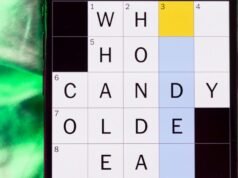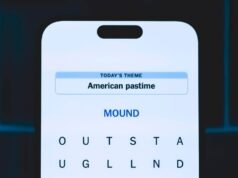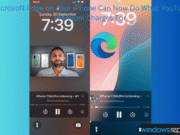¿Alguna vez ha notado que su computadora portátil, tableta o teléfono no se conectará a la red Wi-Fi en algunas áreas de su hogar? Esta no es tu imaginación; Este es probablemente un punto muerto de Wi-Fi. Cada casa tiene el ángulo misterioso donde desaparece la señal Wi-Fi. Puede ser frustrante, especialmente si los puntos muertos afectan a lugares donde necesita conexión a Internet. Afortunadamente, los puntos muertos de Wi-Fi son comunes, pero a menudo son permanentes.
“(Los puntos muertos) generalmente ocurren debido a la distancia del enrutador Wi-Fi, la obstrucción de las paredes y los muebles, la interferencia de otros dispositivos electrónicos, la colocación del enrutador débil o la combinación de todos estos factores”, el autor inteligente y autor de redes Dhruv Butani explicó CNET.
Una encuesta reciente de CNET reveló que el 63% de los adultos en los Estados Unidos han aumentado su gasto menstrual en Internet y queremos asegurarnos de que esté ganando el máximo de su dinero. Con esta guía, podrá diagnosticar y prohibir adecuadamente los puntos muertos de Wi-Fi, asegurando una conexión fuerte y confiable en toda la casa en toda la casa.
No se pierda nuestro contenido técnico neutral y revisiones basadas en el laboratorio. Agregar CNET Como la fuente de Google deseada en Chrome.
Cómo diagnosticar sus puntos muertos Wi-Fi
Hay varias formas de identificar puntos muertos en su hogar y determinar qué tan ancho es el asunto.
Ejecutar una prueba de velocidad: El reportero de banda ancha senior de CNET, Joe Supan, dice: “La mejor manera de diagnosticar una zona muerta es ejecutar una prueba de velocidad”. Después de esta prueba, tendrá acceso a datos originales como “Descargar y cargar velocidad, Jitter y Latensi
Le gustaría caminar por su casa y realizar la prueba en la región más importante. Si las velocidades no coinciden con el resto de la casa o si está pagando por el plan de Internet, puede identificar drásticamente un espacio muerto.
Supan sugiere usar Oakla, pero no nota algunas alternativas más sólidas, incluidas Fast y M-Lab. (Publicar: Okla CNET, propiedad de la misma organización original que Jeff Davis).
Mapeo de su red: Para un análisis profundo, puede mapear su red utilizando una aplicación de analista Wi-Fi en su teléfono. Butani sugirió comenzar con netspots y olas; Ambas son excelentes opciones y están disponibles para Android e iOS. Una vez que elija su aplicación, visite su hogar para verificar su conexión. En la aplicación debe buscar una sección que muestre la resistencia de la señal. Menciona que puede identificarse como “RSSI o índice de energía de señal”. Estos valores se miden en DBM y cuanto mejor sea, mejor será cero.
Las capturas de pantalla de las aplicaciones de análisis de red son Fing, Ayuf y Naverite.
“Si el índice muestra la señal de la señal -30 de la señal, será una señal Wi -Fi bastante fuerte, mientras que una señal entre -70 a -80 puede ser una señal débil. Cualquiera más baja, y la señal es probablemente okezo”, dijo.
Empiece con la solución más fácil
Ahora que ha identificado sus puntos muertos de Wi-Fi, puede pensar en lo que piensa. Las barreras físicas juegan un papel importante aquí. Más paredes, especialmente paredes densas entre sus enrutadores Wi-Fi y los dispositivos obtenidos, son menos señales. Muebles grandes, equipos de metal, otros equipos de Wi-Fi e incluso acuarios pueden absorber, obstruir o interferir con las señales de Wi-Fi.
Puede incluir otros delincuentes:
Posición: Teniendo en cuenta la ubicación de su enrutador es algo más importante. Su enrutador debajo de un estante en su puesto de TV puede ser pontador y estéticamente agradable, pero puede causar puntos muertos de Wi-Fi. Para arreglar esto, “su enrutador” debe mantenerse en una ubicación central de la casa, lejos de la pared y a unos metros de distancia del suelo “. Algunos enrutadores Wi-Fi también proporcionan opciones para el montaje del techo, que es mejor para la cobertura total, pero no es necesario.
Ajuste la antena: Si su enrutador tiene una antena compatible, debe jugar con ellos y decidir si hay alguna mejora. Es aconsejable indicar su antena en diferentes direcciones (una vertical, una horizontal) para garantizar una señal óptima para todos los dispositivos, especialmente en casas multinivel.
Reiniciar: Este es a menudo el primer agente de soporte de tecnología de soluciones. Reiniciar su enrutador es un paso de resolución de problemas simple pero efectivo. Al igual que cualquier computadora o teléfono, un enrutador puede beneficiarse del reinicio ocasionalmente para limpiar su caché, resolver los glits y reiniciar sus procesos. Esperas 30 segundos para desenchufar tu enrutador y reiniciarlo nuevamente por enchufar.
Los conductores son interfaces y dismbobulados entre la radio y el sistema operativo. Esto es simple, pero el reiniciado puede resolver aproximadamente el 90% de los problemas, el CNET en la entrevista anterior de las redes inalámbricas en la oficina del CTO en Extreme Networks dijo en una entrevista anterior.
Restablecer a la configuración de fábrica: Si el reinicio no soluciona su problema, puede intentar restablecer el enrutador a la configuración de fábrica. Se puede iniciar sesión en su enrutador a través de su aplicación o sitio web con sus credenciales. Puede completar la tarea en la parte posterior del enrutador. Un clip de papel en la abertura de reinicio. Puede tardar uno o dos minutos en completarse.
Considere el problema de actualizar su equipo
Si ha probado los pasos anteriores y nada mejora su conexión Wi-Fi, actualice su equipo para considerar el siguiente paso. Supan dijo que era casi “enrutador Wi-Fi casi siempre. No importa cuán rápido sea su conexión a Internet, el enrutador Wi-Fi malo siempre limitará su funcionamiento”. Las soluciones anteriores son rápidas y eficientes, pero comprar nuevos equipos Wi-Fi puede proporcionar una solución más duradera.
Actualice su enrutador: A medida que avanza la tecnología, se le recomienda actualizar su enrutador inalámbrico cada cinco años. Sin embargo, si usa muchos dispositivos en su enrutador como el equipo de inicio inteligente y otros dispositivos, es posible que deba actualizar con más frecuencia.
Uno de los mayores beneficios de actualizar su enrutador es tener acceso a la banda de 6 GHz con enrutadores Wi-Fi 6E y Wi-Fi 7.
“Esta es una banda mucho menos cradera, lo que significa que no obtendrá tanta interferencia en las bandas de 2.4 y 5GHz utilizadas con enrutadores Wi-Fi 6”, explicó Sapan. Esto es notable: solo se crean nuevos dispositivos para aprovechar 6GHz, por lo que debe asegurarse de que sus dispositivos sean consistentes antes de comprar.
Extensores de Wi-Fi vs. redes falsas: Para eliminar puntos muertos y mejorar las conexiones Wi-Fi, los extensores de Wi-Fi y las redes falsas son dos soluciones populares. Ambas opciones son excelentes y probablemente mejorarán su configuración, pero lo mejor para usted dependerá de algunas razones.
Un extensor de Wi-Fi es una opción económica que es adecuada para lugares pequeños. El extensor se conecta a su enrutador Wi-Fi y luego funciona “expandir” la señal en todo el espacio. LinkSis RE7310 es el mejor extensor de Wi-Fi general para elegir nuestra corriente y será una fuerte adición a la mayoría de los espacios. Este modelo te ejecutará Alrededor de $ 80 Sin embargo, para opciones más asequibles, TP-Link RE220 también ha hecho nuestra lista y es Menos de $ 15El si tiene más de un nivel de hogar o necesita cubrir el suelo más de una red falsa puede ser la respuesta.
“Incluso los mejores enrutadores Wi-Fi lucharán por las paredes o los pisos. Si cruzas todos los pasos de resolución de problemas y todavía son territorios muertos, mi consejo es actualizar a un sistema falso”, dijo Supan. “Utilizan múltiples enrutadores para difundir la conexión Wi-Fi de manera uniforme en toda su casa y puede obtener un sistema duro de tres piezas por debajo de $ 200” “”
Durante el examen, a nuestros expertos internos les gustó IRO 6 Plus Sistema Wi-Fi de malla de tres piezas. Cubre hasta 4,500 pies cuadrados y conecta más de 75 dispositivos.
Tu red es ajustada
En este punto, debes volver a correr y liberar los puntos muertos de Wi-Fi. Técnicamente, sabiendo que su conexión es fuerte, puede elegir un ajuste sutil para asegurarse.
Encender el canal: Como mencionamos anteriormente, Wi-Fi funciona en diferentes canales. Si está en un edificio de apartamentos o es vecino cercano y varias personas usan el mismo canal Wi-Fi a la vez, puede disminuir a todos. En este caso, la conmutación de los canales puede ser una buena idea. Puede usar un canal abierto y usar manualmente una aplicación de analista de red para cambiar su enrutador.
“La mayoría de los enrutadores nuevos presentan una característica llamada ‘Bandstiring’ que conecta automáticamente su dispositivo al mejor canal”, agregó Supan. “Hay un mejor rango de bandas de 2.5 GHz, pero hay una velocidad lenta, cuando 5GHz es más rápido con un rango más limitado. Si tiene dos redes separadas, puede adjuntar sus dispositivos en consecuencia”
Actualizar el firmware: Ya sea que haya actualizado su enrutador, actualizar el firmware de su enrutador siempre es una buena idea. Asegura que su dispositivo se esté ejecutando a medida que se está ejecutando y los últimos parches de seguridad y la mejora del rendimiento están disponibles.
Muy largo; No leído
Las pruebas de velocidad, las aplicaciones de análisis de red, algunas ubicaciones estratégicas del enrutador o actualizaciones de hardware económicas pueden tener Wi-Fi fuerte y confiable en toda su hogar con algún diagnóstico. Los expertos en CNET han estado tuiteando y experimentando durante décadas, y con nuestros pasos fáciles de tener en cuenta puede deshacerse de aburridos puntos muertos de Wi-Fi para siempre.